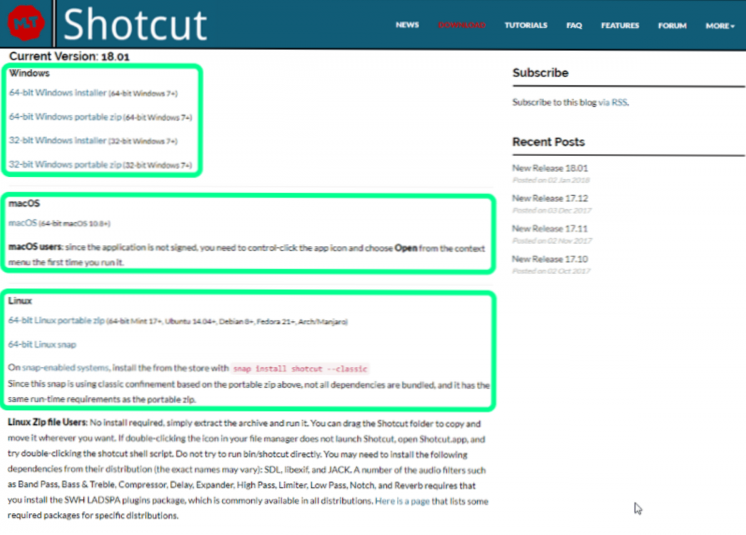Existuje však pomerne veľký počet bezplatných softvérov na úpravu videa a v ruštine, pomocou ktorých je táto úloha ľahko vykonaná. V tomto článku sa budeme zaoberať piatimi najlepšími bezplatnými editormi videa s podporou ruského jazyka.
SSD, set-top boxy Smart TV, herné grafické karty, procesory pre počítače, multifunkčné zariadenia, antivírusy, smerovače, Wi-Fi zosilňovače, smartphony až do 10 000 rubľov.
- Shotcut
- VideoPad
- Opport Video Editor
- LightWorks
- VSDC Free Video Editor
Shotcut video editor
Začneme sa s týmto programom oboznámiť. Pozrime sa podrobne na výhody tohto softvéru a na príležitostiach poskytnutých používateľovi:
- Video editor je bezplatný open source softvér s podporou ruského jazyka. Najnovšiu verziu si môžete prevziať z oficiálnej stránky. Stiahnite si shotcut
- Multiplatformový. Shotcut podporuje operačné systémy Mac, Windows a Linux:
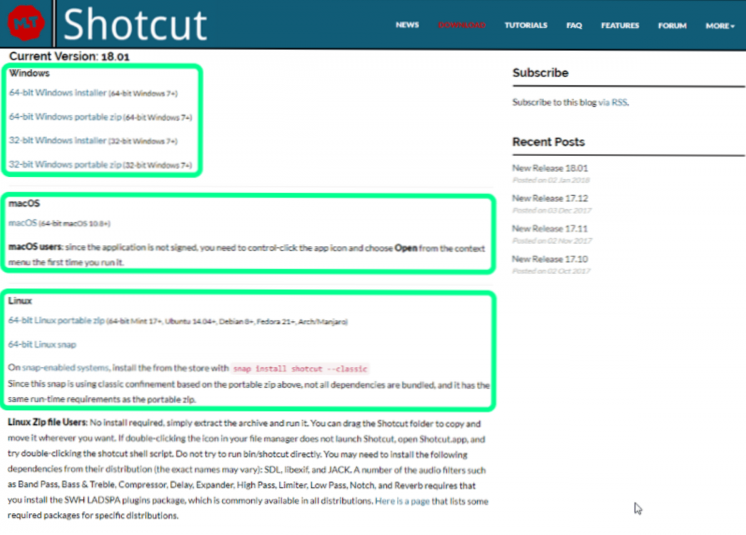
- Video editor poskytuje základnú sadu funkcií pre nelineárne spracovanie videa a mnoho ďalších funkcií.
- Podporuje všetky hlavné video formáty, umožňuje prevádzať z jedného formátu do druhého a pracovať so 4k video.
Nepríjemnosti možno pripísať nie úplne známemu editoru rozhrania v porovnaní s podobnými programami. Pre začiatočníkov to nebude ľahké riešiť, ale po niekoľkých hodinách štúdia bude mať používateľ neobmedzené možnosti na spracovanie video súborov.
Stručne predstavíme funkčnosť editora videa Shotcut. Po inštalácii a spustení sa otvorí okno programu:

Funkčné tlačidlá sú zahrnuté buď v ponuke, alebo v paneli s nástrojmi. Otvorené nástroje môžu byť upevnené v pracovnej oblasti programu a môžu byť umiestnené na ľubovoľnom mieste.
Na karte "Zobraziť" alebo na paneli s nástrojmi kliknutím zobrazíte tlačidlá "Časová linka" a "Filtre":

Kliknite na tlačidlo "Otvoriť súbor", vyberte video, ktoré chcete upraviť, otvoriť a kliknúť na tlačidlo Pridať na aktuálnu stopu alebo ho presunúť na časový riadok:

Potom pomocou panelu s nástrojmi môžeme pripojiť videoklip a pridať efekty pomocou nástroja Filtre.
Po spracovaní musí byť výsledný film uložený. Ak kliknete na tlačidlo Uložiť na paneli s nástrojmi, uložíme aktuálny projekt. Neskôr sa môže otvoriť pre ďalšie úpravy. Ak chcete uložiť konečný výsledok našej aktivity, použijeme tlačidlo "Exportovať":

Vidíme, že vývojári navrhli veľa formátov a kodekov na ukladanie zvukových a videozáznamov. Vyberte šablónu s názvom You Tube, skontrolujte nastavenia a uložte umiestnenie a kliknite na export. V závislosti od výkonu počítača môže byť čas šetrenia odlišný.

Tento článok netvrdí, že je to návod, ako používať Shotcut, jeho účelom je len dať užívateľovi počiatočnú predstavu o programe. Ak sa rozhodnete preskúmať všetky funkcie editora, môžu vám s týmto pomôcť aj videozáznamy na oficiálnych stránkach, aj keď sú v angličtine.
VideoPad Video Editor
Nasledujúci editor je zadarmo pre súkromné použitie s podporou ruského jazyka, ktorému budeme venovať pozornosť.VideoPad bez nadsázky možno nazvať profesionálnym video editorom. Tu sú jeho hlavné výhody:
- Umožňuje nelineárne spracovanie videoklipov, pracujúcich súčasne s viacerými skladbami.
- Podporuje všetky formáty vrátane rozlíšenia 2K a 4K.
- Rovnako ako Shotcut, tento softvér funguje v systémoch Windows, Mac OS a Android.
- Obrovský počet účinkov. Toto a rôzne prechody a 3D efekty, pridávanie obrázkov, text vo videozáznamoch a oveľa viac.
- Profesionálna nástroj na optimalizáciu videa. Odstráňte efekt "chvenie rúk", korekciu farieb, vytváranie cyklických obrázkov gif a oveľa viac.
- Široká škála možností na prácu so zvukovou stopou. Z knižnice zvukových lotion až po možnosť uloženia vlastného hlasu jedným dotykom. Veľmi vhodné pre vytváranie všetkých druhov recenzií videa.
Podrobný popis sa môžete dozvedieť na oficiálnej webovej stránke v sekcii "Screenshoty". Najnovšiu verziu na prevzatie nájdete na nižšie uvedenom tlačidle na prevzatie.
Stiahnite si VideoPadRozhranie programu je jasné a priateľské:

Pri pridávaní videa sa automaticky zistia scény, čo uľahčuje ďalšiu montáž.Panel s nástrojmi je veľmi pohodlný, všetko sa robí celkom jasne a intuitívne. Na webovej stránke v časti "Podpora" je veľa video lekcií, ktoré budú užitočné pri štúdiu funkcií editora napriek skutočnosti, že sú v angličtine.
Pri exportovaní hotového filmu používateľ očakáva aj širokú škálu možností. K dispozícii sú hotové šablóny na uloženie:

K dispozícii je tiež možnosť uložiť do vlastného filmu pri výbere súboru:


Video Editor Openshot Video Editor
Ďalší bezplatný editor videa v ruštine s otvoreným zdrojom si zaslúži našu pozornosť. Jeho schopnosti sú o niečo užšie ako prvé dva programy, ktoré sme preskúmali, ale pre jednoduchú úpravu sú k dispozícii všetky potrebné funkcie.
Jeho hlavné výhody a príležitosti:
- Podpora pre Windows, Mac OS a Linux.
- Neobmedzený počet vrstiev počas úpravy, ako videozáznamy, tak audio.
- Súbor rôznych nástrojov na optimalizáciu videa.
- Pridávanie 3D animácie.
- Pridávanie hlavičiek.
- Riaďte rýchlosť prehrávania a reverzibilitu.
Podrobnejšie sa môžete zoznámiť s funkčnosťou na oficiálnych stránkach programu.Môžete si tiež stiahnuť najnovšiu verziu programu.
Stiahnite si OpenShotRozhranie editora je celkom pekné:

Video sa pridá jednoduchým drag and drop filmom:

Orezanie videa je k dispozícii prostredníctvom kontextového menu v okne náhľadu, a nie na časovej osi, ako v mnohých podobných programoch:

Pozri tiež:
- Ako nahrávať video z obrazovky počítača so zvukom pomocou Camtasia Studio
- Ako nakrájať video online: 4 bezplatná služba
- 5 jednoduchých bezplatných online konvertorov videa
- Preveďte prezentácie programu PowerPoint do aplikácie Flash pomocou programu iSpring Pro
- Ako zlepšiť kvalitu videa: jednoduché voľné spôsoby
Samotný proces orezávania je intuitívny a jednoduchý. Vyberte značku začiatku nového klipu a skončíte kliknutím na položku Vytvoriť:

Zobrazujú sa aj karty "Prechody" a "Efekty". Ostatné funkcie sú k dispozícii prostredníctvom kontextovej ponuky na časovej osi:

Editovaný klip môžete uložiť pomocou tlačidla "Exportovať":

Súčasne v okne exportu sú dve karty "Jednoduché" a "Pokročilé", kde používateľ môže prispôsobiť vlastnosti výstupného súboru:


Viac informácií o funkciách editora nájdete na oficiálnej webovej stránke projektu.Na tom istom mieste je možné sledovať výučbu video lekcií v angličtine.
Lightworks Video Editor
Nasledujúci príklad bezplatného editora videa v ruštine je Lightworks. Môže sa bezpečne priradiť k kategórii profesionálnych nástrojov na úpravu videa. Stiahnite si najnovšiu verziu na oficiálnej webovej stránke.
Stiahnite si LightworksPo inštalácii pridajte ruský jazyk:



Hlavné funkcie a možnosti editora:
- Program je vyvinutý pre hlavné operačné systémy: Windows, Mac a Linux.
- Je profesionálny, to znamená, že má obrovskú sadu nástrojov na optimalizáciu a editáciu, podporuje všetky formáty. V bezplatnej verzii sú obmedzenia výstupného formátu klipu.
Program je podmienene bezplatný. V bezplatnej verzii (zdarma) je k dispozícii celá sada nástrojov, ale obmedzenie sa vzťahuje na niektoré výstupné formáty a možnosti:

Rozhranie programu je pomerne komplikované, takže bude potrebný čas na úplné preskúmanie všetkých jeho možností. Predstavíme vám základy práce vo videoprodukte.
Na úvodnej obrazovke kliknite na "Vytvoriť nový projekt" a nastavte názov projektu a frekvenciu snímok:

Potom pridáme video pretiahnutím do projektu:

Ak chcete upraviť, prejdite na kartu "EDIT"Pravé tlačidlo na časovej osi vyvolá kontextovú ponuku s hlavnými príkazmi:

Karta VFX obsahuje nástroje na profesionálnu optimalizáciu klipu a uloženie rôznych efektov:

Zvukové stopy je možné upraviť na karte "Audio":

Ak chcete úplne preskúmať všetky funkcie Lightworks, budete mať veľa času a trpezlivosti, ale verte mi, stojí to za to. Po zvládnutí všetkých nástrojov editora môžete robiť skvelé profesionálne filmy. Obrovská zbierka tutoriálov na oficiálnych stránkach (bohužiaľ v angličtine) môže pomôcť v tejto oblasti.
VSDC Free Video Editor
Tento bezplatný editor v ruštine uspokojí tých najzkušenějších používateľov. Veľmi jednoduché, intuitívne a intuitívne rozhranie a súčasne slušná sada nástrojov na prácu s video súbormi. Môžete si ho stiahnuť z oficiálnej stránky.
Stiahnite si VSDC FreeVo voľnej verzii sú niektoré funkcie zablokované, napríklad použitie masiek. Hlavné črty programu:
- Podporuje všetky formáty.Existujú šablóny na ukladanie videí pre rôzne zariadenia.
- Spracováva nelineárne súbory.
- Veľká sada nástrojov: prechody, spracovanie farieb, transformácia a ďalšie.
- Použitie veľkého počtu filtrov a masiek na zmenu videa.
- Pohodlný export do sociálnych sietí.
- Schopnosť pracovať s diagrammi.
- Podporuje zachytávanie videa z webových a IP kamier.
Porovnanie voľných a verzií

Pracovný priestor je nasledovný:

Pri vytváraní projektu môžete nastaviť autora, dátum a popis súboru a parametre výstupného súboru, ako je rozlíšenie, frekvencia snímok a ďalšie. Vyberte zdroj videa. V našom prípade ide o súbor z pevného disku počítača:

Ako už bolo spomenuté, programové rozhranie je jednoduché a intuitívne. Ak chcete napríklad rozrezať fragment, použite modré obdĺžniky na označenie jeho začiatku a konca a potom kliknite na tlačidlo "Odstrániť fragment" na paneli s nástrojmi alebo súčasne podržte klávesy "Shift" a "Delete":

Pre presnejšiu definíciu hraníc môžete časový rozsah zvýšiť.
Ak chcete preskúmať možnosti editora na oficiálnych stránkach, je tu veľká knižnica tréningových videí s popisom textu v ruštine, kde nájdete odpoveď na takmer akúkoľvek otázku:

To je o tom.Táto recenzia nepredstavuje návod na používanie v tomto alebo onom editore. Chcel som oboznámiť používateľov s najlepšími predstaviteľmi bezplatných redaktorov videa v ruštine a pomôcť určiť výber. Dúfam, že sa tento cieľ dosiahol.
Autor tiež odporúča:- Ako nastaviť bezplatné kanály v inteligentnej televízii
- Vymazať pamäť v systémoch Android: overené metódy
- Kalibrácia batérie notebooku
- Čo je to UEFI a ako je to lepšie ako BIOS?
- Ako vytvoriť zálohy systému Windows 10 na stroji a prečo?
- Ako urýchliť načítanie systému Windows 10
- Ak sa video pri prehrávaní online spomalí
Napíšte komentáre, položte otázky!